Windows 11字体安装操作指南
作者:一只团团 •更新时间:2024-04-26 18:30:06
在使用Windows 11系统时,有时候我们会想要安装一些新的字体以满足个性化需求,但是对于如何在Windows 11中进行字体安装的操作流程可能不太清楚。接下来将介绍具体的操作步骤,帮助大家轻松完成字体安装。
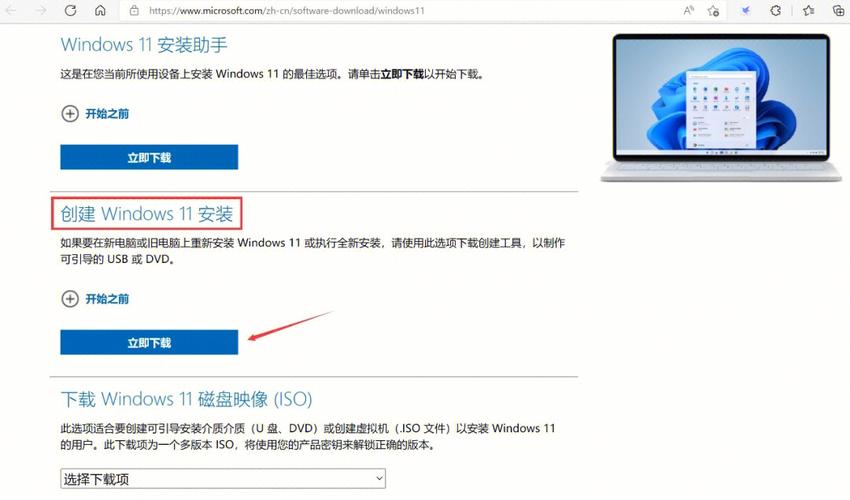
步骤1:进入设置选项
首先,在电脑桌面点击Windows图标,然后从弹出的菜单中选择“设置”图标,进入系统设置界面。
步骤2:进入个性化设置
在系统设置界面中,点击“个性化”选项,这样可以进入到个性化设置页面。
步骤3:选择字体设置
在个性化设置页面中,找到并点击“字体”选项,这里是进行字体管理和安装的地方。
步骤4:拖动字体文件进行安装
接下来,在打开的字体设置界面中,将该窗口缩小,然后将想要安装的字体文件直接拖动到虚线框中。
步骤5:注意拖动位置
当拖动字体文件时,应该留意是否出现红色的警示图标,这表示拖放的位置不正确。此时需要继续调整位置,直到没有红色警示为止。
步骤6:释放鼠标左键
当看到出现“复制”提示时,就可以松开鼠标左键,系统会开始复制字体文件并进行安装。
步骤7:等待安装完成
稍等片刻,系统会自动完成字体的安装过程,安装成功后我们就可以在系统中看到新安装的字体可供使用了。
通过以上简单的步骤,我们可以很容易地在Windows 11系统中安装新的字体,让我们的电脑界面更加个性化和丰富多彩。希望这篇文章对大家有所帮助!
本文由用户上传,如有侵权请联系删除!

